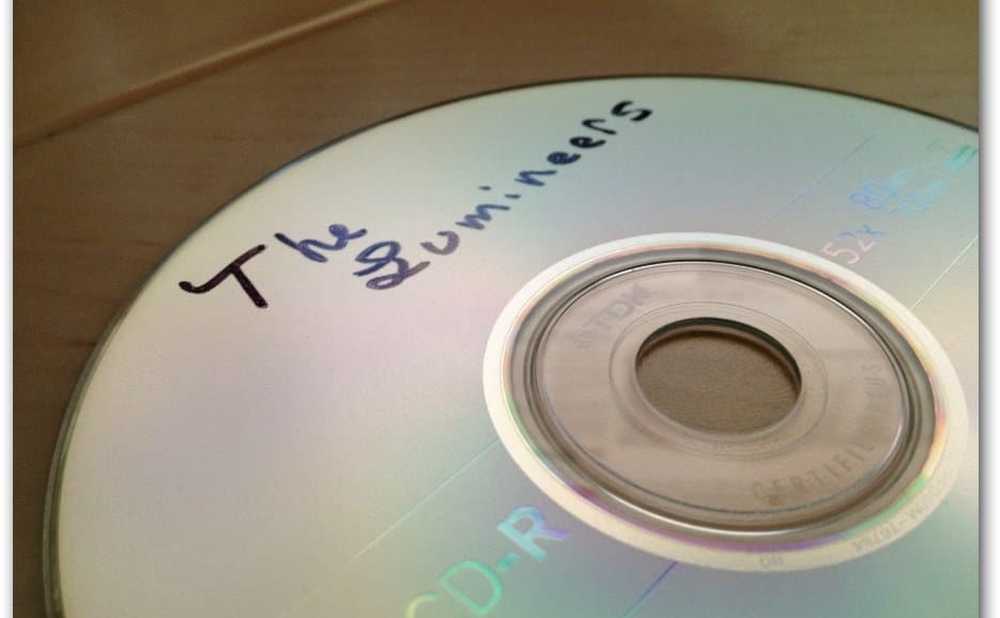Så här bränner du filer till CD eller DVD på Windows 10

Notera: Erfarna Windows-användare borde veta hur man bränner filer till en skiva. Men om du är ny att beräkna är den här artikeln för dig. Kanske har du inte bränt filer till en CD / DVD innan, eller har inte gjort det under så lång tid, behöver en uppdatering behövas. Oavsett fallet, här är en titt på hur man bränner data till en optisk skiva i Windows 10.
Bränn och rediger filer på en CD-R med Windows 10
Sätt i en tom DVD-R- eller CD-R-skiva i din optiska enhet. En guide för brännskivan visas på skärmen. ge skivan en titel och välj sedan alternativet Som en USB-flash-enhet. Det här alternativet är det bästa valet eftersom det kommer att ha bättre kompatibilitet med äldre versioner av Windows.

Klick Nästa vänta sedan skivan är klar för användning.

Bläddra till filer som du vill lägga till på skivan och klicka sedan på Start> Filutforskare> Den här datorn och öppna enheten med din DVD-R eller CD-R. Dra och släpp sedan alla filer du vill skriva till skivan.

När du är klar klickar du på Hantera fliken och sedan Stöta ut. Nu kan du manipulera och redigera dina filer som du skulle på en vanlig USB-minne. Jag erkänner, det är lite långsamt när man skriver, men är lika effektiv och fungerar i en nypa.

Egentligen en användbar resa ner minne lane, som fortfarande kan vara praktiskt om du behöver det.
Om du har en Blu-ray-enhet på din dator kan du också vara intresserad av att kolla in några av våra andra artiklar som anges nedan.
- Hur man rippar och konverterar en Blu-ray-skiva till MKV
- Så här bränner och lagrar du massor av data på en tom Blu-ray-skiva
- Så här bränner du Blu-ray-filmer till en tom skiva